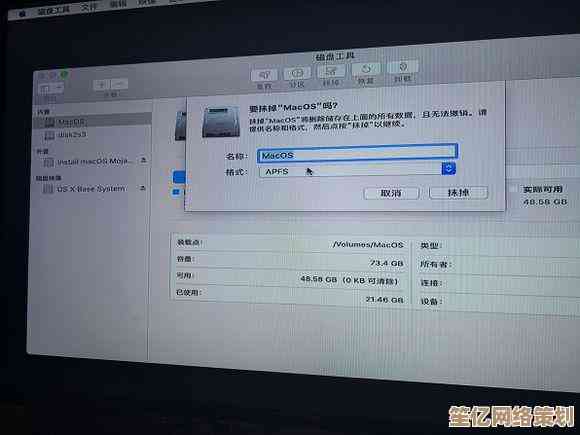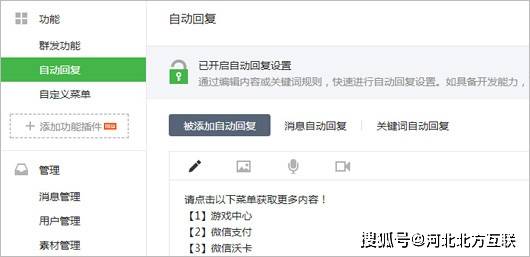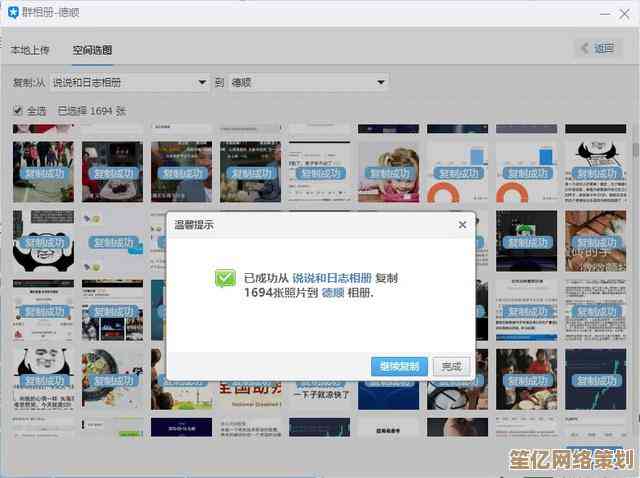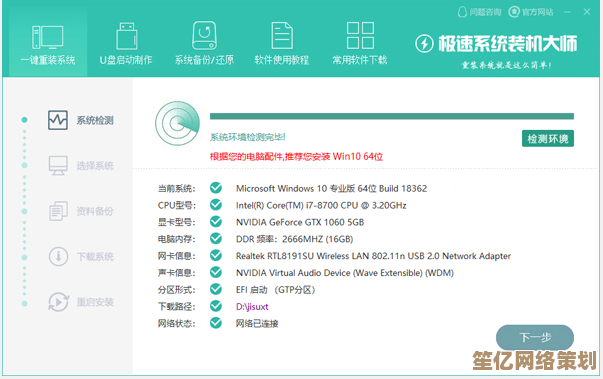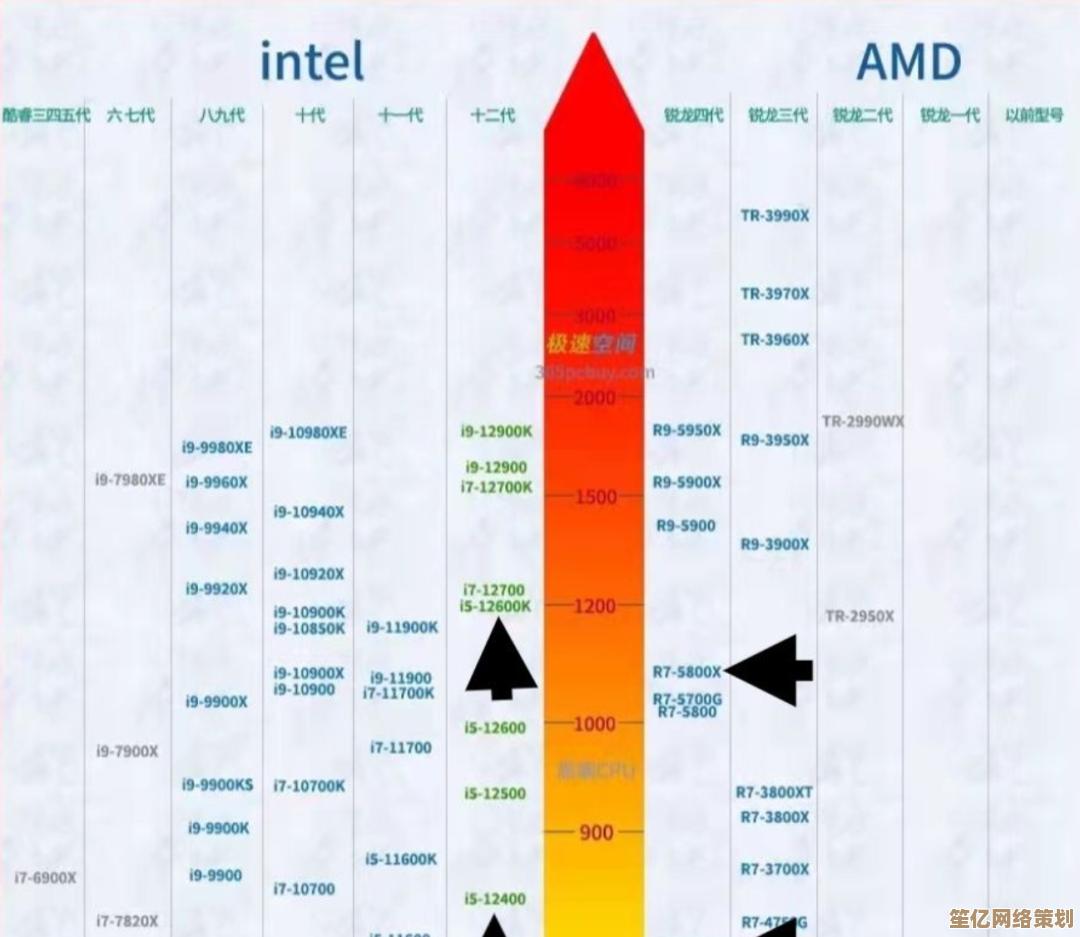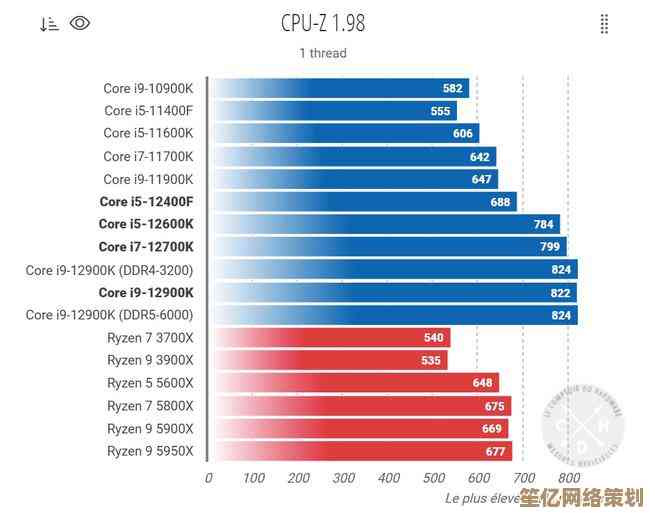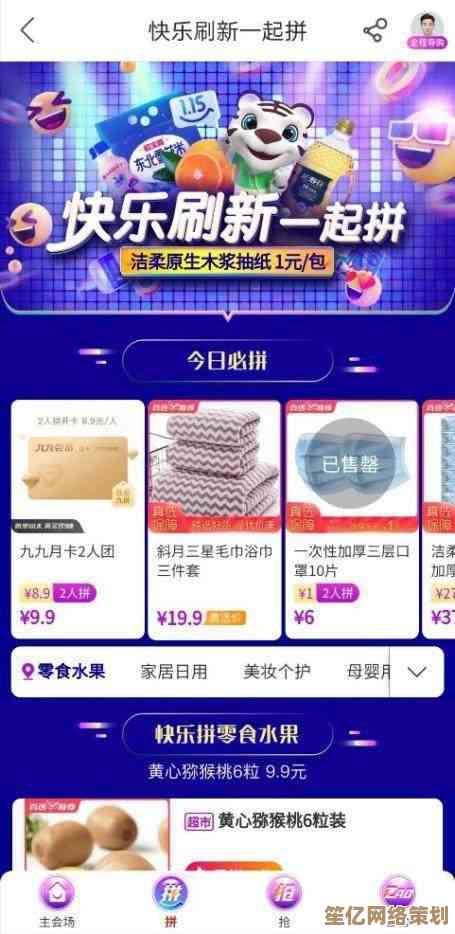Word页边距规范设置方法与重要细节操作要点说明
- 问答
- 2025-10-18 07:58:46
- 2
哎,说到Word页边距这个事儿,真是让人又爱又恨,看起来就是个简单的数字调整对吧?但不知道你有没有这种经历:辛辛苦苦排好版的文档,打印出来发现右边空了一大片,或者更糟,最后几行字被无情地“吞”掉了,跑到下一页去了…😅 那种感觉,简直想砸键盘,其实啊,页边距这玩意儿,就像房子的地基,平时看不见,但决定了整个文档的稳定和美观。
先别急着去那个“页面布局”里瞎调数字,咱们先… 停一下,想想这个文档是干嘛用的,是要交的学术论文?公司内部传阅的报告?还是做个海报或者宣传单?目的不同,规矩完全不一样,大学里交论文,导师往往会给你个格式要求,左边距留3.5厘米,为啥?因为要预留出装订的位置啊!你弄个默认的2.54厘米,订书机一钉,好家伙,字都快看不全了,如果是内部文件,可能宽松点,但也要考虑别人会不会在边上写批注… 所以第一步,不是动手,是动脑想场景,这点太关键了,很多人栽在这第一步。
好了,想清楚了,我们打开Word,通常大家会直接找到“页面布局”选项卡,点开“页边距”,下拉菜单里有些预设,什么“普通”、“窄”、“适中”,懒人用用也行,但效果嘛… 就那样,普普通通,没啥个性,也未必符合你的特定需求,我个人的习惯是,除非特别急,否则永远点最下面那个“自定义页边距”… 这里才是真正的控制中心。

点开之后,那个对话框弹出来,里面有几个关键数字:上、下、左、右,填数字谁都会,但细节藏在哪儿呢?🤔 注意看“装订线”这个选项!它和左边距是两码事,左边距是始终空出来的区域,而装订线是在左边距的基础上,再额外留出一块空间专门用于装订,比如你左边距设了2厘米,装订线设了1厘米,那么页面最左边会有总共3厘米的空白,但文字区域是从左边距(2厘米处)开始的,装订线那1厘米是“额外”的保障,这个功能对于要胶装或者大量装订的文档,简直是救命稻草。
还有一个超级容易被忽略的角落,是“页码范围”那里的“多页”设置,默认是“普通”,但如果你在准备一本小册子,或者想双面打印,就得选“对称页边距”,这时候,你会发现“左”和“右”的称呼变成了“内侧”和“外侧”,这样一来,奇数页和偶数页的页边距会自动对称,保证装订后,左右两边的空白看起来是对称的,超专业,这个功能,我敢说八成的人从来没碰过,但一旦用上,文档质感立马提升一个档次。
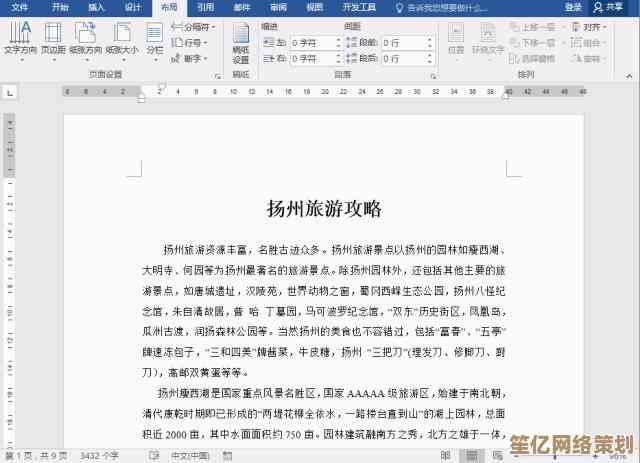
设置完这些,先别急着点“确定”,眼睛往对话框下面瞟一眼,有个“应用于”的下拉菜单,这里有个大坑!你调了半天,结果它默认可能是“应用于:整篇文档”,这没问题,但如果你只想调整某一节的页边距,比如从某一页开始变成横向的,或者这一章的页边距要不一样,你就得先分节,然后在这里选“应用于:本节”,分节符是个神器,能把一个文档切成几块,每块都有自己的页眉页脚、页码和…没错,页边距,这个操作有点进阶,但学会了能解决好多排版噩梦。
哦对了,还有两个不那么起眼但能救场的小技巧,一个是“默认…”按钮,如果你发现自己总是用一套特定的页边距设置(比如你公司或学校的标准),调好之后点这个“默认…”,Word会问你是否将当前设置设为所有新文档的默认值,点“是”,以后每次新建文档,就不用再调了,省心,另一个是“预览”区域,虽然小,但能实时看到调整的效果,比闷头输数字强。
说点带情绪的实在话,页边距这东西,真的,你别指望一次就能调到完美,我的经验是,大致设好,然后打一页出来看看,用手摸一摸,用眼睛实际衡量一下,屏幕上看和打印出来,感觉完全不同,有时候你觉得右边空太多了,缩一点,再打一次… 反复折腾两三次,才能找到那个最顺眼的平衡点,虽然费点纸,但总比最后成稿出问题强,对吧?😮💨 排版这种事,细节里藏着魔鬼,也藏着专业度,慢慢来,多试几次,你就会有自己的手感了。
本文由芮以莲于2025-10-18发表在笙亿网络策划,如有疑问,请联系我们。
本文链接:http://www.haoid.cn/wenda/30902.html